İstenmeyen programları kaldırmak, Windows işletim sistemini hızlandırmanın ve disk alanını boşaltmanın yollarından biridir. Windows 10'a yükseltmeden önce uzun süre Windows Vista, Windows 7 veya Windows 8 kullanan bilgisayar kullanıcılarının, Windows 10'daki programları kaldırmak için ilk kez yardıma ihtiyacı olabilir.
Windows 10'da klasik masaüstü programlarını kaldırmanın üç yolu aşağıdadır. İlk yöntem, geleneksel programları yeni Ayarlar uygulamasıyla kaldırmaktır. İkinci yöntemde, programların Denetim Masası üzerinden nasıl kaldırılacağını göreceğiz.
Popüler CCleaner uygulamasını kullanarak programları kaldırmak için son yönteme geçin.
3/1 Yöntem
Ayarlar ile klasik uygulamaları kaldırın.
Yeni Ayarlar, kullanıcıların yalnızca Windows Mağazasından yüklenen uygulamaları değil, aynı zamanda geleneksel masaüstü programlarını da kaldırmasını sağlar. İşte Ayarlar ile programın nasıl kaldırılacağı.
Adım 1: Başlat menüsünü açın ve ardından Ayarlar uygulamasını açmak için Ayarlar simgesine tıklayın. Alternatif olarak, Ayarları hızlı bir şekilde başlatmak için Windows logosu ve Kısayol tuşlarını (Windows logosu + I) kullanabilirsiniz.

Adım 2: Sistem etiketli ilk simgeye tıklayın.
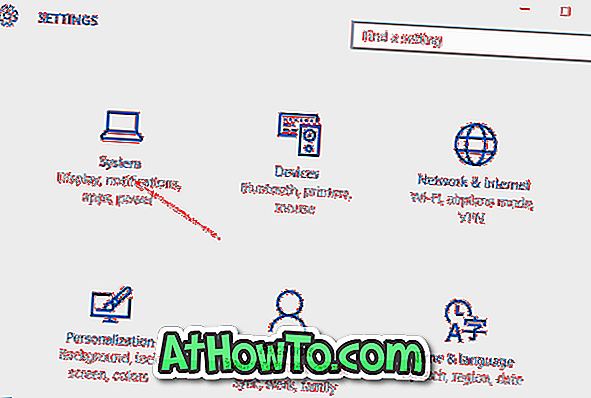
Adım 3: Mağazadan yüklenen tüm uygulamaları ve ayrıca geleneksel masaüstü programlarını görüntülemek için Uygulamalar ve özellikler öğesine tıklayın.
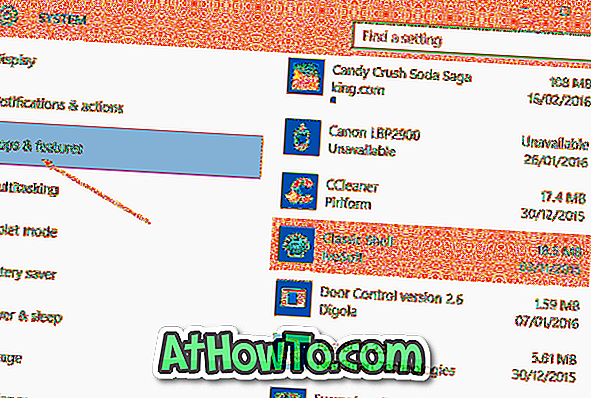
Adım 4: Kaldır düğmesini görmek için kaldırmak veya kaldırmak istediğiniz bir uygulamaya tıklayın.
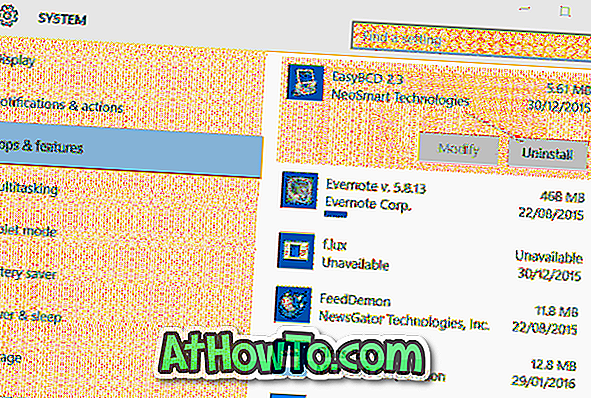
Adım 5: Son olarak, onaylama iletişim kutusunu görmek için Kaldır düğmesine tıklayın. Seçilen uygulamayı kaldırmaya başlamak için tekrar Kaldır düğmesine tıklayın.
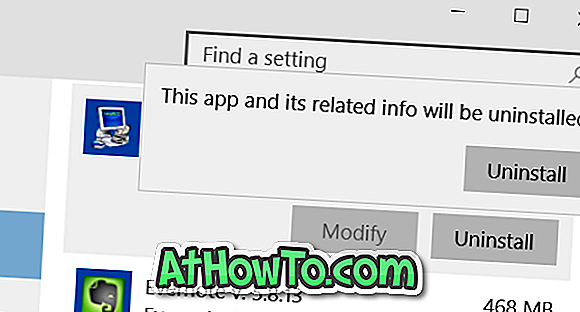
3/2 Yöntem
Denetim Masası üzerinden programları kaldırın
Yukarıdaki ayarları Ayarlar uygulaması aracılığıyla kaldırma yöntemi, sorunsuz bir şekilde çalışsa da, çoğu kullanıcı geleneksel masaüstü programlarını kaldırmak için Denetim Masası'nı kullanmayı tercih eder. Programları Windows 10'daki Denetim Masası üzerinden kaldırma adımları, Windows'un önceki sürümleriyle aynıdır.
NOT: Mağazada yüklü uygulamaları Denetim Masası üzerinden kaldıramazsınız.
Adım 1: Kontrol Panelini açın. Windows 10'da Denetim Masası'nı açmanın birçok yolu vardır. En kolay yol Denetim Masası'nı Başlat menüsü veya görev çubuğu arama kutusuna yazıp Enter tuşuna basmaktır.
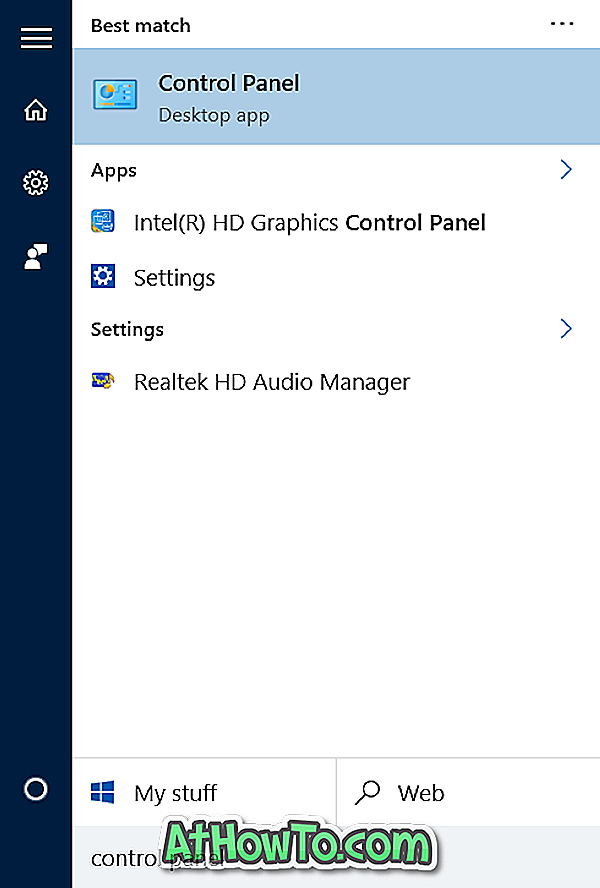
Arama çalışmıyorsa, güçlü kullanıcı menüsünü açmak için görev çubuğundaki Başlat düğmesine sağ tıklayın ve ardından Denetim Masası'nı tıklayın.
Adım 2: Kontrol Paneli başlatıldıktan sonra, aşağıdaki resimde gösterildiği gibi Program kaldır'ı tıklayın.
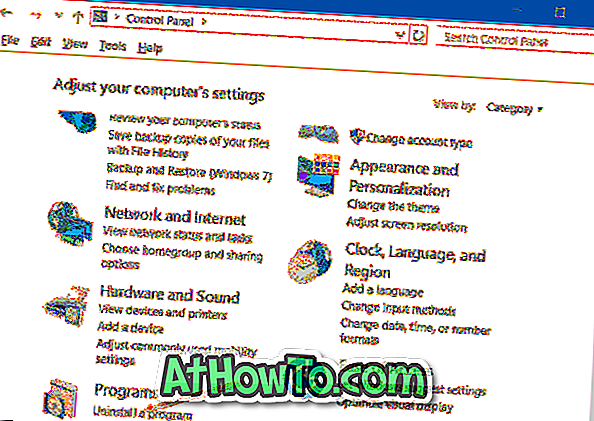
Kontrol Paneli küçük simgelerle görüntüleniyorsa (aşağıdaki resimde gösterildiği gibi), lütfen Programlar ve Özellikler'i tıklayın.
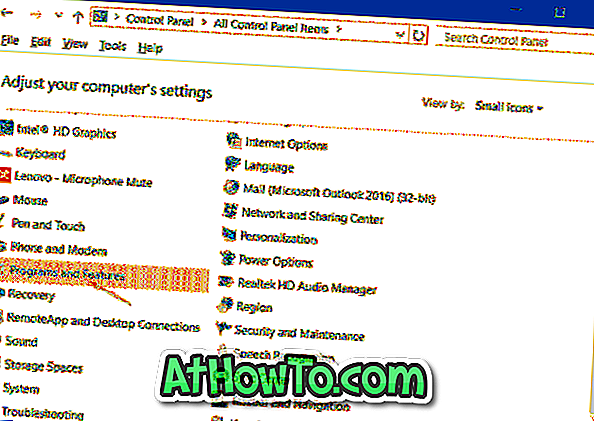
Adım 3: Windows 10 PC'nizden kaldırmak istediğiniz programı sağ tıklayın ve ardından Kaldır düğmesini tıklayın.
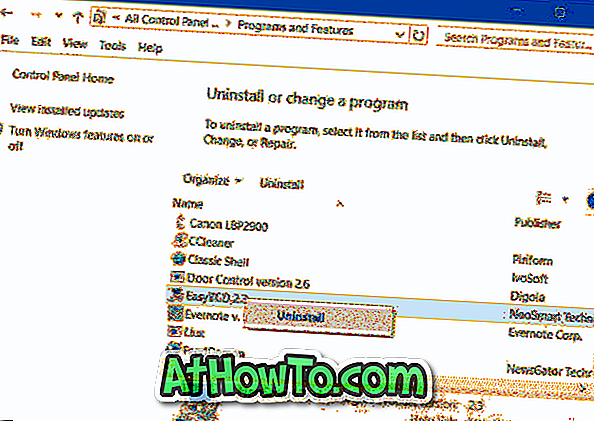
Onay iletişim kutusunu görürseniz Evet düğmesine tıklayın. Kaldırıldıktan sonra, bazı programlar bilgisayarınızı yeniden başlatmanızı isteyebilir. İstenirse, kaldırma işlemini tamamlamak için lütfen bir kez yeniden başlatın.
3/3 Yöntem
CCleaner kullanarak programları kaldırın
Zaman zaman, bazı programlar yukarıda belirtilen standart prosedürü takip ederken kaldırılmayı reddeder. Bu durumda, programdan kurtulmak için CCleaner gibi üçüncü taraf programları kullanmanız gerekir.
Büyük olasılıkla bildiğiniz gibi, Windows 10 için CCleaner'ın ücretsiz sürümü, hem Mağazadan hem de geleneksel masaüstü programlarından kaldırılan uygulamaları kaldırmayı destekler. CCleaner kullanarak masaüstü uygulamalarını kaldırmak için verilen talimatları tamamlayın.
Adım 1: Henüz kurulmamışsa, CCleaner'ı indirip yükleyin.
Adım 2: CCleaner'ı başlatın. Yüklü tüm programları ve uygulamaları görüntülemek için Araçlar'ı ve ardından Kaldır'ı tıklatın.
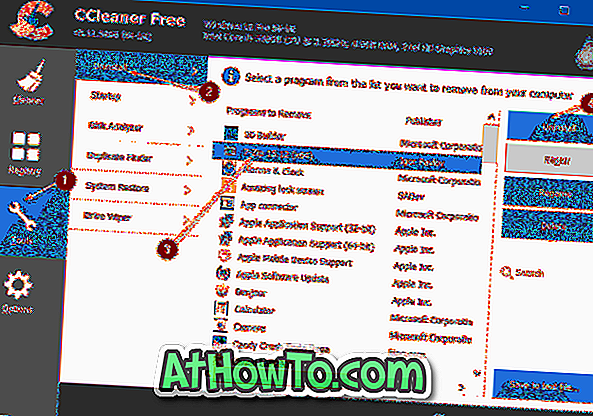
Adım 3: Kurtulmak istediğiniz programa tıklayın ve ardından Kaldır düğmesine tıklayın. Onay iletişim kutusunu gördüğünüzde Evet'i tıklayın.














